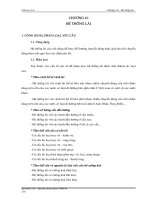Bài giảng Vận hành robot ABB: Chương 10
Bạn đang xem bản rút gọn của tài liệu. Xem và tải ngay bản đầy đủ của tài liệu tại đây (409.08 KB, 17 trang )
© ABB University -1
Rev.Count update
Calib vị trí ban đầu
của Rôbốt
IRC5 Operator
© ABB University -2
Chủ đề
n
Revolution counters (bộ đếm vòng quay)
n
Fine calibration
IRC5 Operator
Calibration – IRC5
© ABB University -3
n
Fine Calibrate or Rev.Count update?
n
Rev.Count update có thể dễ dàng tiến hành điều chỉnh bằng
mắt.
n
Fine calibration cần dụng cụ đặc biệt.
IRC5 Operator
Calibration – IRC5
© ABB University -4
n
Rev.Counter
n
Cho biết trục truyền động đã quay bao nhiêu vòng trong hộp số.
n
Nếu mất thông số này, robot không thể chạy bất cứ chương
trình nào.
n
Một thông báo sẽ hiện ra yêu cầu nâng cấp thông số
Rev.Counters. (e.g. Khi Pin trong SMB hết)
IRC5 Operator
Calibration – IRC5
© ABB University -5
n
Nâng cấp Rev.Counters
n
Dịch chuyển tất cả 6 trục về điểm đánh dấu.
n
Nâng cấp Rev.Counters
n
Kiểm tra xem Rev.Counters mới nâng cấp có đúng hay không.
n
Có thể update từng trục một, nếu trạm robot nhỏ hẹp
IRC5 Operator
Calibration – IRC5
© ABB University -6
n
MoveAbsJ
n
Tạo chương trình mới (Sync)
n
Nhập lệnh MoveAbsJ
n
Chọn dấu sao, chỉnh sửa giá trị, chỉnh tất cả thông số 6 trục về
0
IRC5 Operator
Calibration – IRC5
© ABB University -7
n
Fine Calibration
n
Cho biết góc trục truyền động tại thời điểm khi robot ở vị trí
đánh dấu.
n
Được thực hiện tại xưởng của ABB hoặc tại chỗ khách hàng với
dụng cụ đặc biệt để thao tác.
n
Chỉ cần thực hiện sau khi thay động cơ hoặc hộp số.
IRC5 Operator
Calibration – IRC5
© ABB University -8
n
Sửa lại thông số Motor Calibration Offset
n
Nhập bằng tay giá trị fine calibration
n
Sử dụng dữ liệu trong file moc.cfg của thư mục Backup, Nhãn
màu bạc ở phía sau Robot có 6 giá trị, hoặc lấy từ các giá trị
Motor Calibration trong đĩa dữ liệu đi kèm với Robot.
IRC5 Operator
Bài tập thực hành
© ABB University -9
Bài tập thực hành
IRC5 Operator
Calibration – Kiểm tra robot đã calibrate chưa.
n
Thao tác
Bước
© ABB University -10
n
Thao tác
Chú thích
1
Trên ABB menu, nhấn Calibration .
2
Trên màn hình hiện lên bảng Mechanical Unit và Status,
kiểm tra trạng thái calibration.
calibration được thực hiện như thế nào?
Nếu trạng thái calibration là
…
… thì …
Not calibrated
Robot cần được calibrated bởi chuyên gia có kinh nghiệm.
Rev. counter update needed
Cần phải cập nhật revolution counters.
Chú ý!
Không được thử tiến hành Fine Calibration nếu chưa được hướng dẫn
và có đầy đủ dụng cụ cần thiết. Nếu làm sai có thể sẽ gây hư hỏng
robot.
IRC5 Operator
Thao tác Calibration trên FlexPendant
n
Thao tác
© ABB University -11
Bước
Thao tác
1
Trên ABB menu, nhấn Calibration .
Tất cả mechanical units sẽ hiện lên calibration
status của nó.
2
Nhấn vào dòng mechanical unit.
Một màn hình sẽ hiện lên:
en0400000771
Chú thích
IRC5 Operator
Calibration Procedure on FlexPendant (2)
n
Thao tác
Bướ
c
3
Thao tác
Màn hình Teach Pendant sẽ hiện lên
Rev. Counters:
n
Update revolution counters…
Calib. parameters:
n
Load motor calibration…
n
Edit motor calibration offset…
n
Fine calibration… WARNING!
© ABB University -12
Base Frame:
n
4 points XZ…
n
Relative n points… (requires option MultiMove installed).
IRC5 Operator
Update Revolution Counters…
n
Thao tác
Bước Thao tác
1
Trước khi tiến hành cập nhật revolution counters, từng trục của Robot cần phải
được di chuyển đến vị trí ban đầu được đánh dấu
2
Nhấn Update revolution counters....
Một bảng thông báo sẽ hiện lên, cảnh báo rằng nếu tiến hành cập nhật lại
revolution counters thì có thể dẫn tới thay đổi tọa độ của các điểm đã lập trình:
n
Nhấn Yes để cập nhật revolution counters.
n
Nhấn No để hủy bỏ
Sau khi nhấn Yes sẽ xuất hiện cửa sổ lựa chọn các trục
3
Chọn các trục muốn cập nhật lại revolution counter bằng cách:
n
Nhấn vào các ô nhỏ bên trái
n
Nhấn Select all để cập nhật tất cả các trục.
Sau đó nhấn Update.
Một bảng thông báo sẽ hiện lên
© ABB University -13
4
Bảng thông báo này cảnh báo rằng việc cập nhật này sẽ không thể phục hồi lại:
n
Nhấn Update để tiến hành cập nhật revolution counters.
n
Nhấn Cancel để hủy bỏ.
IRC5 Operator
Load Motor Calibration…
n
Thao tác này được thực hiện khi ta đã có sẵn file dữ liệu
về motor calibration. File này thường được lưu trong đĩa
CD đi kèm với robot.
n
Có 3 cách nhập giá trị Motor calibration :
Từ một ổ đĩa, khi sử dụng FlexPendant
n Từ một ổ đĩa, khi sử dụng RobotStudioOnline
n Nhập giá trị bằng tay, sử dụng FlexPendant
© ABB University -14
n
IRC5 Operator
Load Motor Calibration…
n
Thao tác
Bước Thao tác
1
Chú thích
Nhấn Load motor calibration... .
Một bảng thông báo sẽ hiện lên, cảnh báo rằng nếu
tiến hành tải lại motor calibration thì có thể dẫn tới thay
đổi tọa độ của các điểm đã lập trình :
n
Nhấn Yes để thi hành.
Nhấn No để hủy bỏ.
Sau khi nhấn Yes sẽ hiện lên của sổ lựa chọn
file
n
2
Chọn file chứa dữ liệu motor calibration cần
được tải xuống hệ thống.
Nếu chọn file dữ liệu motor calibration không
đúng, một cửa sổ thông báo sẽ hiện lên
Có thể lựa chọn:
n Calib. files đối với những hệ
thống không có bộ đo lường
chính xác tuyệt đối.
Acc. files với những hệ
thống có bộ đo lường chính xác
tuyệt đối.
© ABB University -15
n Abs.
IRC5 Operator
Sửa giá trị Motor Calibration Offset…
n
Thao tác này được thực hiện khi ta không có file dữ liệu
motor calibration, nhưng biết được các giá trị đó. Những
giá trị này có thể tìm thấy trên Nhãn dán trên thân sau
của robot.
n
Có 2 cách nhập giá trị:
Sử dụng FlexPendant
n Sử dụng RobotStudioOnline
© ABB University -16
n
IRC5 Operator
Sửa giá trị Motor Calibration Offset…
n
Thao tác
Bước Thao tác
1
Nhấn Edit motor calibration offset....
Một bảng thông báo sẽ hiện lên, thông báo rằng
nếu sửa đổi sẽ có thể làm thay đổi tọa độ điểm
đã lập trình:
n
Nhấn Yes để thi hành.
Nhấn No để hủy bỏ.
Sau khi nhấn Yes sẽ hiện lên cửa sổ mới
© ABB University -17
n
2
Nhấn vào trục cần sửa lại giá trị motor
calibration offset.
Cửa sổ nhập giá trị offset sẽ hiện lên.
3
Sử dụng bảng số để nhập dữ liệu.
Sau khi nhập dữ liệu mới, sẽ hiện lên bảng
thông báo yêu cầu khởi động lại hệ thống.
Chọn khởi động lại.
Chú thích